2023 est une année d’amélioration pour Samsung. Qu'il s'agisse d'une mise à jour subtile du design ou simplement d'un lissage global du logiciel, l'ensemble du trio de modèles de la gamme Galaxy Le S23 s’attaque clairement aux iPhone 14 mais aussi aux autres Android concours. De plus, vous pouvez améliorer encore plus l'expérience des nouveaux produits Samsung juste après les avoir déballés en configurant plusieurs fonctions et en utilisant les options proposées.
Il va sans dire que la première étape doit être de vérifier les mises à jour logicielles. Depuis le lancement de ces trois appareils, Samsung a déjà publié un certain nombre de mises à jour qui améliorent de nombreuses fonctions et la stabilité globale des appareils. Si votre téléphone ne vous propose pas automatiquement la mise à jour, rendez-vous sur Paramètres -> Logiciel d'actualisation -> Télécharger et installer. Bien entendu, certains des conseils suivants peuvent être appliqués à n’importe quel autre smartphone Samsung, même l’actuel. Galaxy A34 et A54.
Vous pourriez être intéressé par

Personnalisez votre écran de verrouillage
L'une des caractéristiques déterminantes iOS L'iPhone 16 offre la possibilité de personnaliser l'écran de verrouillage avec divers widgets et de modifier le style de l'horloge. Mais ce n'est rien comparé à ce qui est possible avec les téléphones Samsung. Ici, vous pouvez facilement ajouter de la vidéo, du texte et d'autres éléments. La façon dont vous percevrez alors le téléphone est avant tout une question de personnalisation, il est donc conseillé d'ajuster l'apparence dès le début de l'utilisation de l'appareil.
- Appuyez longuement sur l'écran d'accueil.
- Sélectionner une option Contexte et style.
- Cliquer sur Changement de fond.
- Par exemple, sélectionnez un élément dans l'option Galerie Vidéo.
- Sélectionnez la vidéo souhaitée et confirmez en cliquant sur le bouton Fait.
- En bas de l'écran, appuyez sur l'option Oriznout et puis Fait.
- En haut à droite, appuyez sur Fait.
Personnalisez votre écran d'accueil
Les grands écrans offrent une large diffusion non seulement pour vos doigts mais aussi pour vos yeux. Beaucoup peuvent trouver la disposition standard et la taille des icônes comme une perte d'espace, donc si vous le souhaitez, vous pouvez personnaliser les grilles à votre guise. Vous vous y habituerez généralement et vous souhaiterez que la disposition soit la même pour tous les autres téléobjectifs. Il est donc important de passer un peu de temps à le configurer.
- Maintenez votre doigt sur l'écran pendant un long moment.
- Sélectionnez l'icône Paramètres.
- Sélectionnez une offre Grille PRO Écran d'accueil.
Essayez de sélectionner des objets sur la photo
Avez-vous déjà pris une photo et souhaitez supprimer l'arrière-plan de la photo ? Jusqu'à présent, il fallait télécharger une application depuis Google Play pour ce faire, mais avec Galaxy S23, maintenez simplement l'objet de la photo plus longtemps et enregistrez-le comme neuf sur le téléphone. Il ne te reste plus qu'à le choisir Enregistrer sous image. Vous pouvez également l'utiliser à votre guise, par exemple dans une conversation. Les gestes de glisser-déposer fonctionnent également ici, vous pouvez donc facilement les déplacer vers Notes, etc. Le tout ressemble à de la magie, ce qui vous surprendra certainement au premier coup d'œil.
Utilisez le véritable potentiel de l’écran
Le matériel de Samsung est peut-être de premier ordre, mais l'écran est le summum de ses smartphones phares. Cependant, la société livre ses appareils avec certains paramètres d'affichage par défaut spécifiques, conçus davantage pour maximiser la durée de vie de la batterie. Cependant, nous ne pensons pas que cela doive être bon car vous méritez une meilleure vue.
Aller à Paramètres et sélectionnez une option Afficher. Tout d'abord, vous pouvez déterminer le comportement des modes clair et sombre, nous recommandons de laisser la luminosité adaptative activée, ainsi que la fluidité du mouvement. Mais choisissez une offre ci-dessous Résolution d'écran, où nous recommandons de définir WQHD +. Cela vous permettra d’utiliser tout le potentiel de ce bel écran. Et si vous l'avez déjà, c'est une bonne idée d'en profiter pleinement.
Vous pourriez être intéressé par

Économiser la batterie
L'activation de la suspension USB Power Delivery garantit que la batterie de votre appareil ne surchauffe pas et que la puce obtient le jus dont elle a besoin pour offrir les performances maximales possibles pour jouer même aux jeux les plus exigeants graphiquement. La batterie elle-même ne sera alors pas si sollicitée et vous économiserez ainsi également sa durée de vie. Bien entendu, tout cela a également pour effet que l'appareil ne « chauffe » pas autant au toucher.
- Tout d'abord, il est important de mettre à jour Game Booster vers la version 5.0.03.0. Vous pouvez le faire dans Galaxy Stocker.
- Connectez le câble de chargement au téléphone et à l'adaptateur d'une puissance d'au moins 25 W avec USB PD, qui bien sûr est connecté au réseau.
- Ouvrez n'importe quel jeu.
- Sélectionnez le menu Game Booster, qui se trouve en bas à droite de l’interface paysage avec les commandes.
- Dans la vue Game Booster, appuyez sur l'engrenage.
- Faites défiler vers le bas et activez le commutateur à côté de la fonctionnalité Suspendre la fourniture d'alimentation USB.
























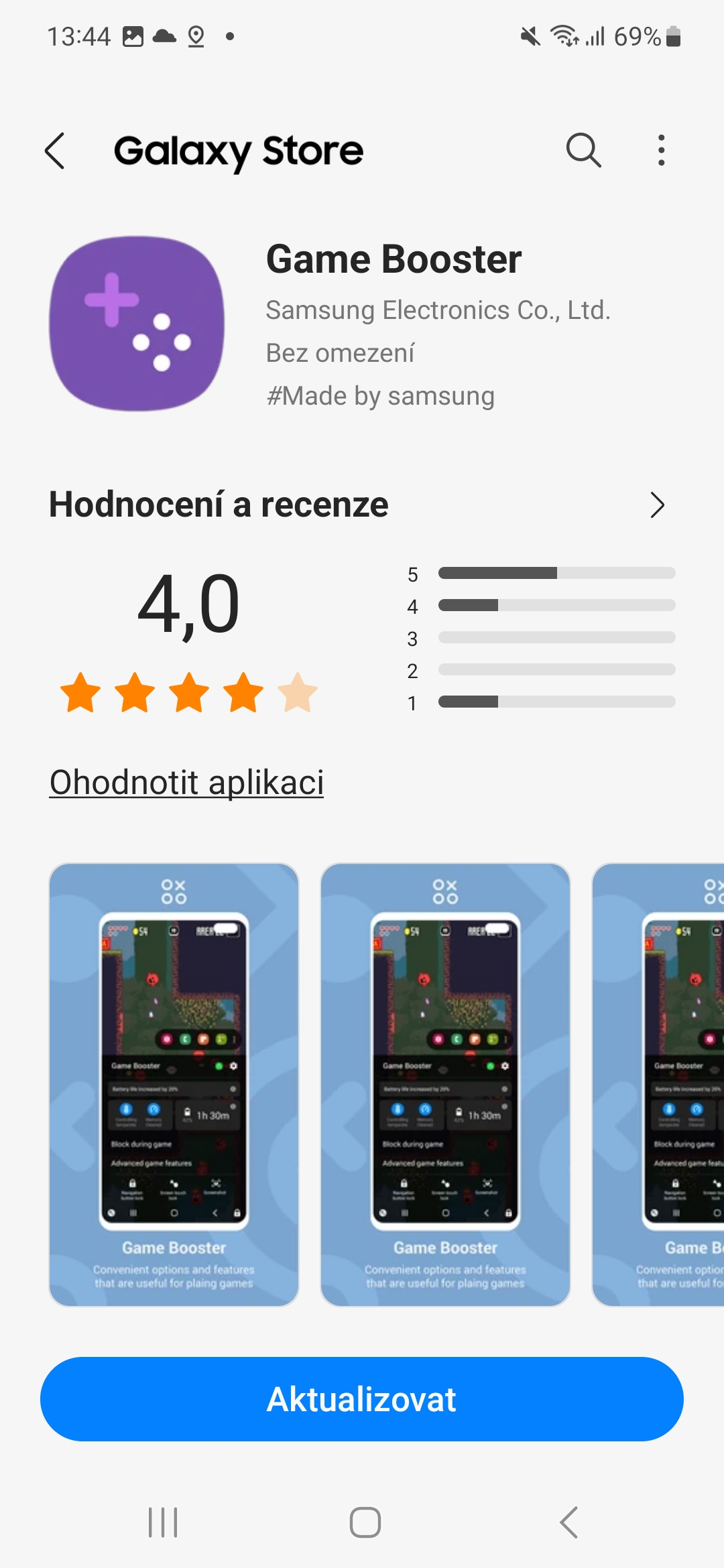
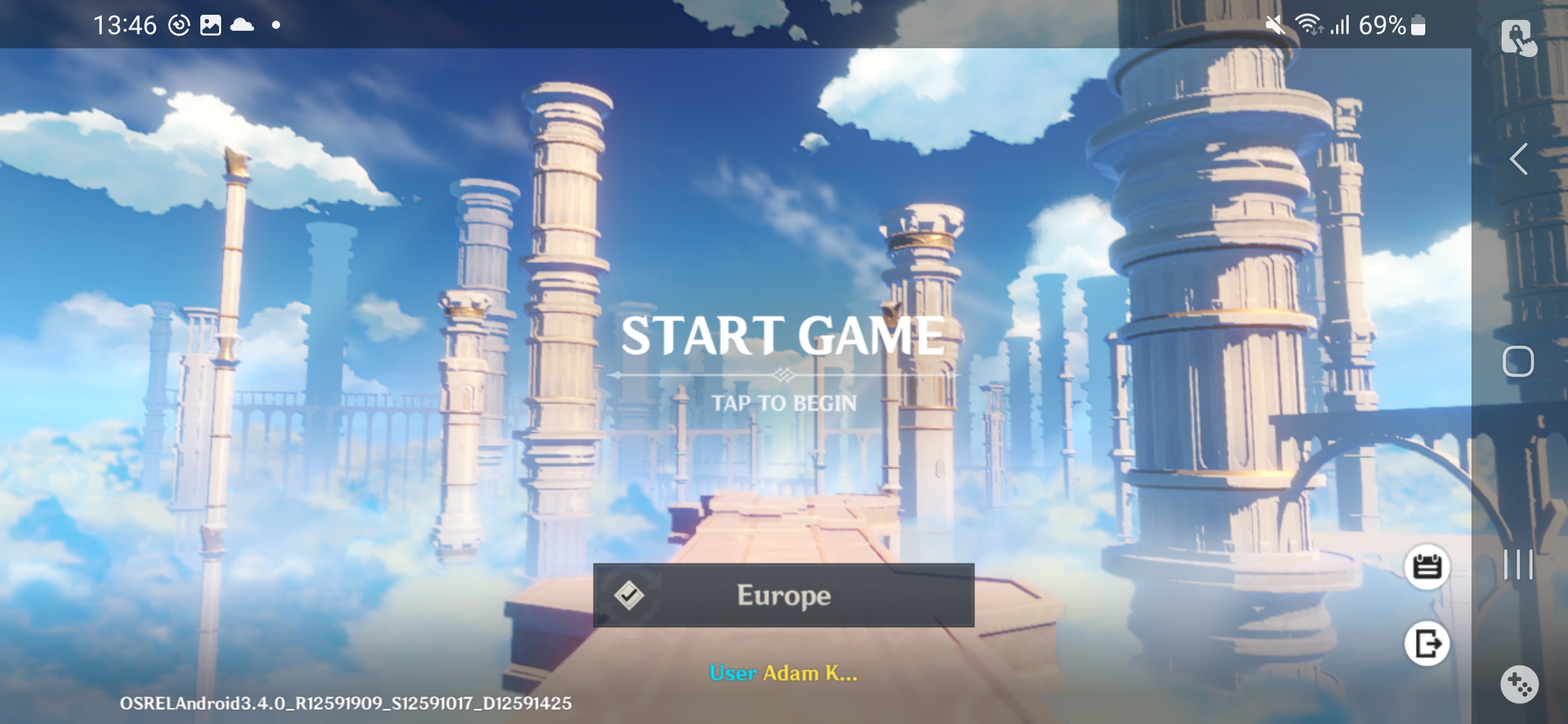
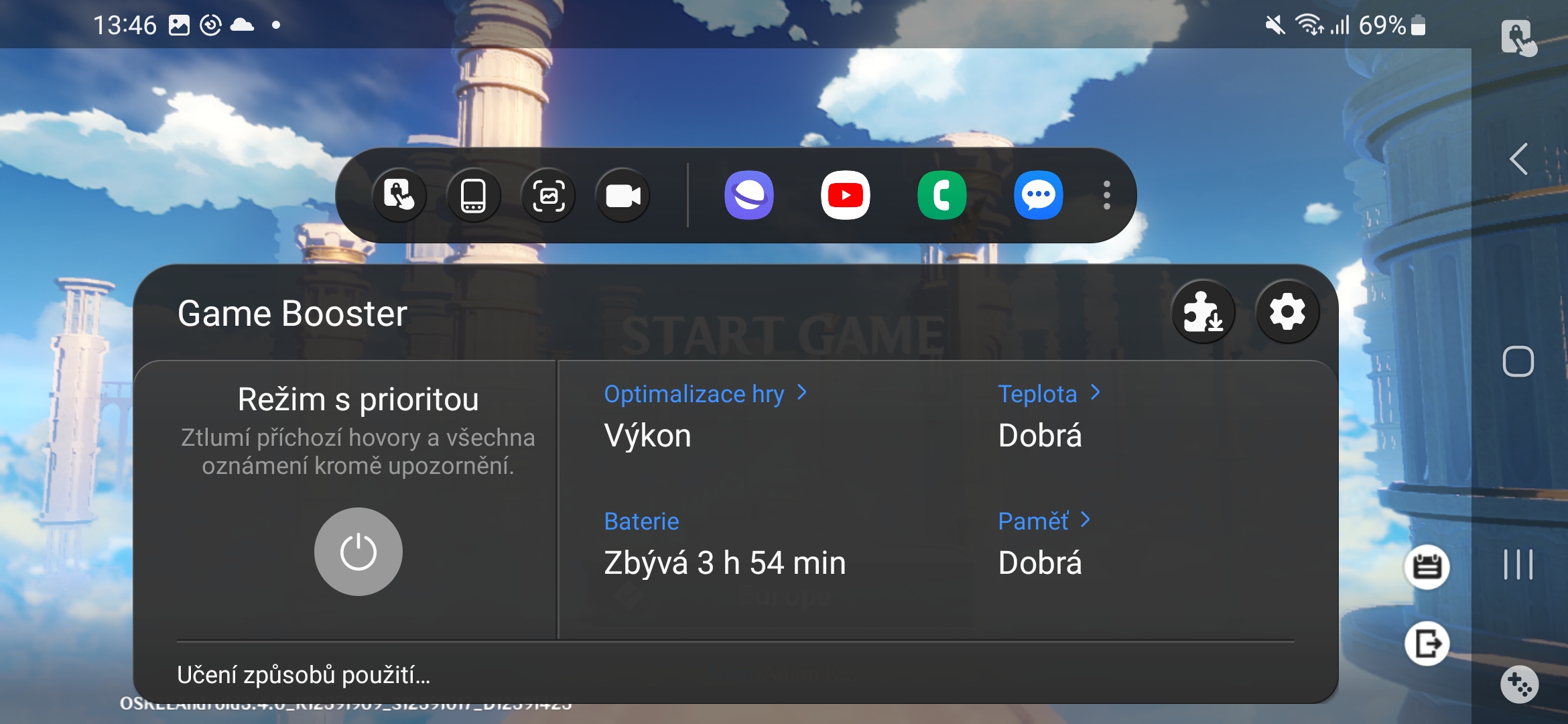
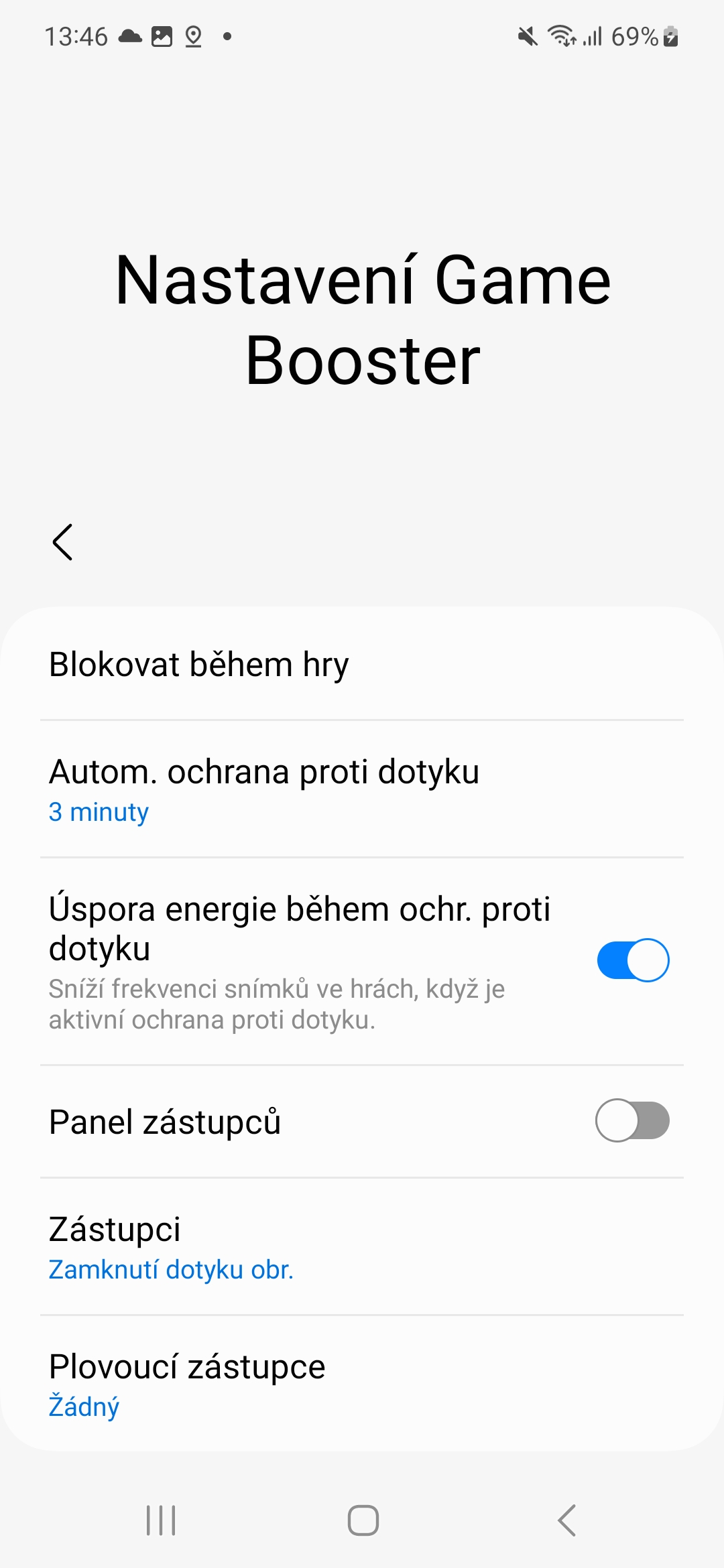
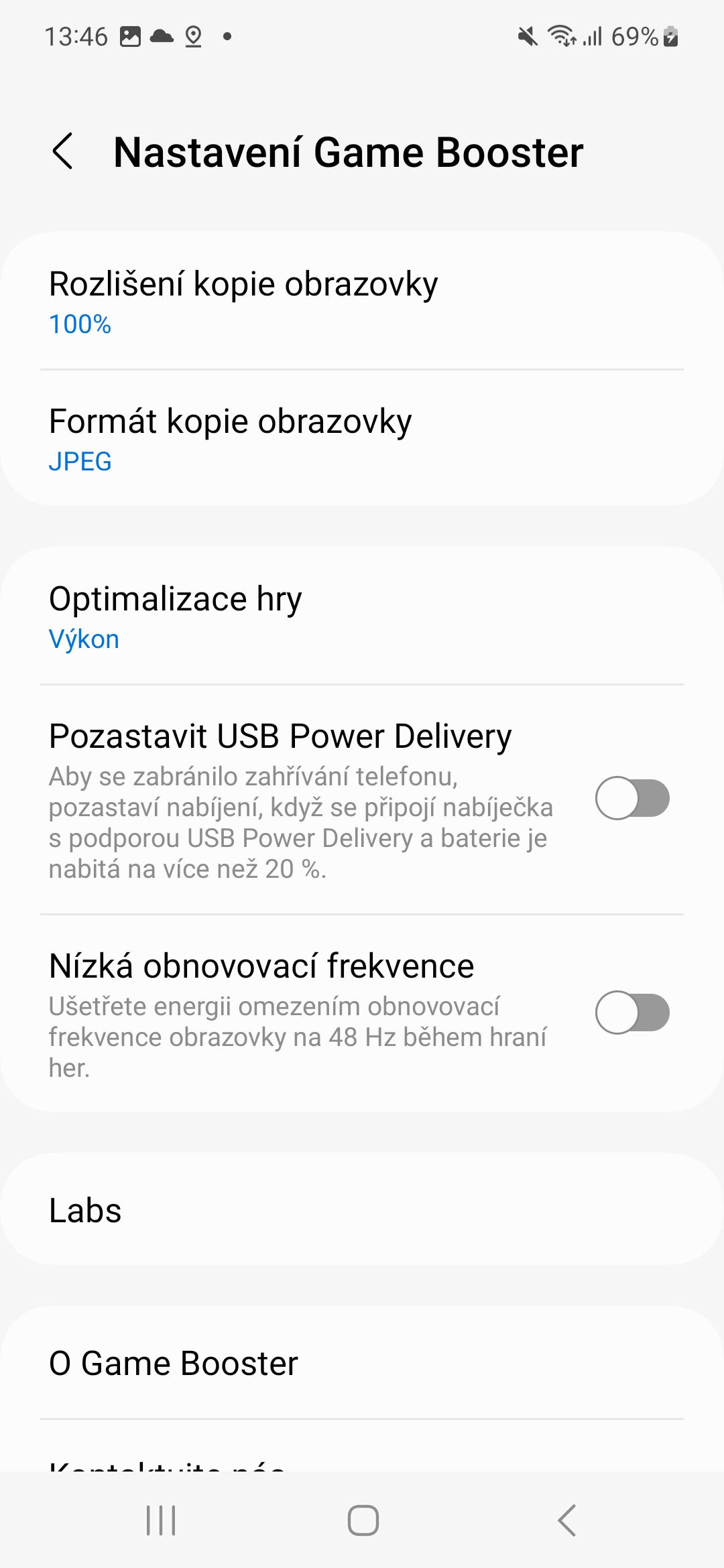
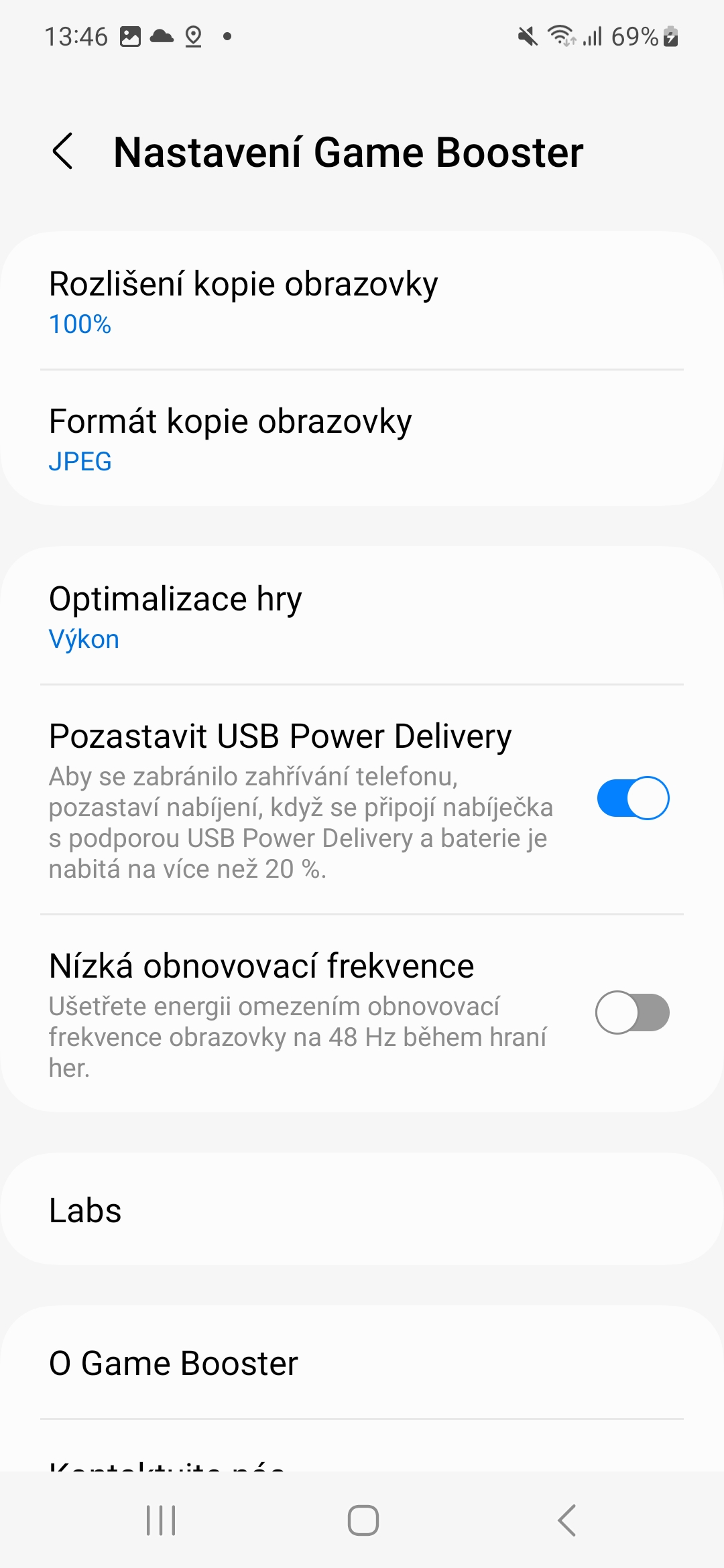




Expérience téléphonique ? Sérieusement?
C'est comme vivre l'expérience d'aller au travail ou de faire du shopping
Bonne journée. Vous écrivez sur la possibilité de définir la résolution d'affichage. J'ai un S23+ et je n'ai pas d'option pour définir la résolution. Je n'ai trouvé cette option ni selon vos instructions ni via l'option de recherche dans les paramètres. Je ne sais donc pas si l'erreur vient de moi ou de votre article. Merci
La résolution ne peut pas être modifiée.